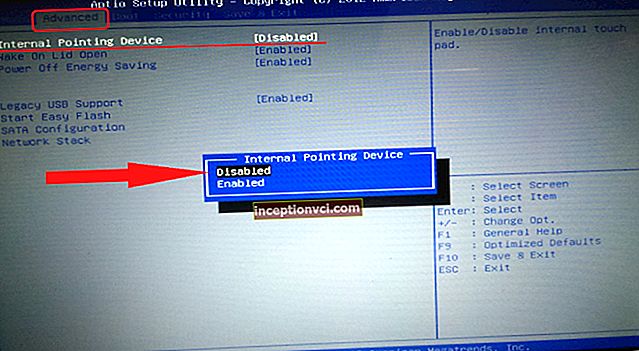Mong muốn tiết kiệm tiền khi mua bất kỳ thiết bị đắt tiền nào là khá hợp lý và người dùng thường thích máy tính xách tay đã qua sử dụng. Không có gì đáng chê trách trong việc này, và nếu bạn tiếp cận vấn đề một cách chính xác, chú ý đến những điều nhỏ nhặt, bạn có thể tiết kiệm được rất nhiều. Theo quy luật, giá của một máy tính xách tay đã sử dụng được một năm bằng khoảng 60-70% giá của một máy tương tự mới. Đồng thời, bề ngoài, chúng thực tế không khác nhau. Đối với các dòng máy tầm trung và cao cấp, số tiền tiết kiệm được có thể rất đáng kể.
Vì vậy, bạn đã tìm thấy một quảng cáo phù hợp, gặp người bán và bắt đầu kiểm tra thiết bị.
Chú ý đến sự hiện diện của các vết nứt, chip, bị đánh sập 20 cm
Tất nhiên, ở đây không phải là ngoại hình quan trọng hơn mà là hậu quả của một cú ngã hoặc va đập và những hư hỏng khác. Một máy tính xách tay không đáng tin cậy không nhất thiết phải có vết lõm như búa tạ. Thực tế là bo mạch chủ của máy tính xách tay rất nhạy cảm với những ảnh hưởng như vậy và các vết nứt nhỏ có thể hình thành trên đó. Nếu bạn nhấn vào khu vực này, các đường ray có thể bị nứt làm đôi theo đúng nghĩa đen. Và vì không thể tháo xoắn và xem bảng dưới kính lúp, nên hư hỏng bên ngoài là một chỉ số tuyệt vời. Nếu bạn có chút nghi ngờ về bản chất của hư hỏng bên ngoài, hãy chúc người bán may mắn và tìm một phương án khác, việc sửa chữa có thể đắt hơn nhiều so với việc bạn lấy một chiếc máy tính xách tay mới. Chúng tôi thực hiện kiểm tra này trước khi máy tính xách tay bật.

Bước quan trọng tiếp theo là quá trình tải hệ điều hành.
Về nguyên tắc, nếu nó khởi động thành công, thì khả năng nó là một thiết bị tốt, có thể sử dụng được là rất cao. Chú ý! Không bao giờ mua một máy tính xách tay đã qua sử dụng mà không có hệ điều hành được cài đặt! Người bán có thể đảm bảo với bạn bao nhiêu tùy thích rằng mọi thứ sẽ hoạt động tốt ngay sau khi bạn cài đặt hệ điều hành, nhưng bạn không nên đi theo những lời thuyết phục này. Hệ điều hành bị gỡ cài đặt có thể che giấu một số lượng lớn các lỗi thiết bị - từ các điểm ảnh chết (không hiển thị rõ ràng trên màn hình tối) đến ổ cứng bị lỗi.
Bạn cần kiểm tra ma trận để tìm các pixel chết
Máy tính xách tay của chúng tôi đã bật thành công, hệ điều hành đã khởi động. Lúc này bạn cần dành cho anh ấy ít nhất 5-10 phút để anh ấy hoạt động bình thường, không tải. Trong thời gian này, bạn cần kiểm tra ma trận xem có điểm ảnh chết hay không, bạn cần Kiểm tra màn hình Nokia hoặc bất kỳ chương trình tương tự nào. Vấn đề là thay đổi màu tô của màn hình, vì vậy bạn có thể xác định trong giây lát liệu có điểm ảnh chết hay không. Về nguyên tắc, các nhà sản xuất máy tính xách tay khác nhau trên các kiểu máy khác nhau cho phép tối đa 10 pixel bị hỏng, việc có mang theo máy tính xách tay hay không là tùy thuộc vào bạn.
Ma trận đã được kiểm tra, bây giờ chúng ta hãy chuyển sang phần bên trong
Để kiểm tra khả năng sử dụng của chúng, không cần thiết phải lấy tuốc nơ vít và tháo rời thiết bị. Chúng tôi cần các ứng dụng sẽ đưa bộ xử lý và card màn hình lên tải tối đa. Bạn có thể tham gia PCMark hoặc thậm chí là một trò chơi đòi hỏi khắt khe. Mục tiêu của chúng tôi là kiểm tra xem máy tính xách tay hoạt động như thế nào khi chịu tải tối đa. Tốt hơn là bạn nên mang theo tất cả các ứng dụng này trên ổ đĩa flash. Bạn cũng cần phải có một chương trình để theo dõi nhiệt độ trên các thành phần khác nhau của máy tính xách tay. Hardware Monitor hoàn hảo cho vai trò này và sẽ thông báo tất cả các thay đổi nhiệt độ quan trọng bằng tín hiệu âm thanh, tất cả các chỉ số được theo dõi bởi các chương trình như vậy trong thời gian thực.
Bạn cần đợi cho đến khi quạt bật và bộ xử lý bắt đầu làm mát, mở chương trình và xem nhiệt độ. Đây là một cách tuyệt vời để phát hiện một chiếc quạt không hoạt động. Bạn cũng cần đợi cho đến khi nó tắt.Hãy nhớ rằng quạt hoạt động kém là một nhược điểm khá nghiêm trọng và việc vệ sinh nó không phải lúc nào cũng hữu ích.
Hoạt động chính xác của đĩa cứng có thể được kiểm tra khá đơn giản. Chỉ cần lấy một thư mục với một số lượng lớn các tệp nhỏ và chuyển nó, ví dụ, từ ổ C sang ổ D. Trong quá trình này, bạn cần lắng nghe âm thanh mà ổ cứng phát ra. Đồng thời, nó nên hoạt động nhẹ nhàng. Nếu nó bị ù, tốt hơn là sử dụng một bộ kiểm tra xấu.

Tiếp theo, bạn cần kiểm tra pin
Tất nhiên, người bán có thể đảm bảo rằng nó có thể kéo dài một tuần tùy thích, nhưng máy tính xách tay đã qua sử dụng thường có pin "chết" hoàn toàn. Vì quá trình mua thiết bị kéo dài không quá một giờ, bạn cần sử dụng một chương trình đặc biệt để kiểm tra pin. Cô ấy sẽ tải cho anh ta nhiều nhiệm vụ nhất có thể và theo dõi lịch trình xuất viện. Một điểm quan trọng nữa, trước khi mua bạn nhớ gọi điện cho người bán yêu cầu mang máy về mức xả 40%, +/- 5%. Trên pin đã sạc đầy, các lỗ hổng không được nhìn thấy rõ ràng.
Những thứ còn lại ít ỏi: cổng USB, bàn di chuột, bàn phím, ổ đĩa quang
Chúng tôi kiểm tra các cổng bằng cách kết nối ổ đĩa flash với mỗi cổng. Bàn di chuột là một hoạt động đơn giản trong hệ điều hành. Để kiểm tra bàn phím, bạn có thể bật trình soạn thảo văn bản và thử tất cả các phím, đồng thời nhấn chúng cùng lúc. Chúng tôi kiểm tra ổ đĩa quang để đọc và ghi. Mang theo đĩa DVD-RW và ghi một vài tệp nhỏ.
Nếu bạn tìm thấy bất kỳ sai sót nào về cơ bản mà bạn có thể sửa chữa - thì đây là lý do tuyệt vời để mặc cả và giảm giá.
Kiểm tra một chiếc máy tính xách tay đã qua sử dụng theo những điểm được chỉ ra ở trên sẽ giúp bạn tiết kiệm đáng kể khi mua và sử dụng một thiết bị có thể sử dụng được, sau đó sẽ kéo dài hơn một năm với thái độ đúng đắn đối với nó.
Đọc: "Cách xóa quảng cáo: hướng dẫn đã được chứng minh về cách xóa quảng cáo khỏi máy tính của bạn"
Xem video đánh giá laptop hàng hiệu 2017